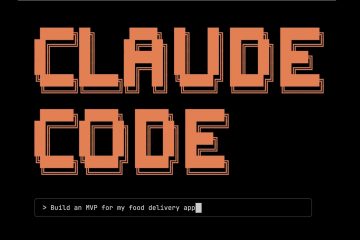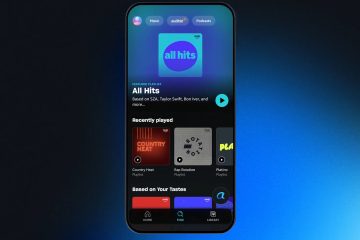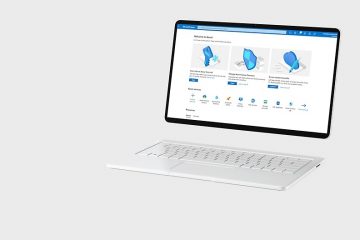Mulți utilizatori caută cum să facă jailbreak Roku TV, sperând să instaleze aplicații precum Kodi sau alte instrumente de streaming terță parte. Adevărul este că Roku folosește un sistem de operare închis, așa că adevărata jailbreaking (cum ar fi rootarea sau deblocarea Android) nu este posibilă. Cu toate acestea, există mai multe metode legitime și sigure de a extinde ceea ce puteți reda în flux pe dispozitivul dvs. Roku fără a vă anula garanția sau a încălca termenii Roku.
Mai jos, vă vom explica ce înseamnă cu adevărat jailbreaking-ul, de ce Roku îl blochează și cinci soluții eficiente, cum ar fi oglindirea ecranului, AirPlay, casting în aplicație, aplicații de oglindire a ecranului, și aplicații de redare USB care vă ajută să obțineți un rezultat similar.
Înseamnă Jailbreaking?
Jailbreaking se referă la eliminarea restricțiilor impuse de producător asupra sistemului de operare al unui dispozitiv pentru a permite aplicații sau instalări de software neautorizate. Pe platforme precum iOS sau Fire TV, acest lucru poate însemna adăugarea de aplicații personalizate care nu sunt disponibile în magazinul oficial.
jailbreak-ul lui Roku, adică deblocarea sistemului de operare Roku pentru a instala aplicații terță parte, cum ar fi Kodi. Dar, deoarece firmware-ul lui Roku este cu sursă închisă, nu poate fi modificat sau înrădăcinat în același mod. Totuși, puteți utiliza funcțiile Roku încorporate și instrumentele acceptate pentru a transmite conținut extern în siguranță.
Poți să faci jailbreak Roku?
Din păcate, nu. Nu poți să faci jailbreak cu adevărat pe Roku; sistemul său de operare este protejat împotriva modificărilor neautorizate. Spre deosebire de FireStick, care rulează pe Android, Roku blochează instalarea APK-urilor externe sau a aplicațiilor terță parte în afara Magazinului de canale Roku.
Cu toate acestea, asta nu înseamnă că ești blocat cu canalele implicite. Cu următoarele cinci metode, puteți transmite în flux practic orice conținut doriți, reflectând sau proiectând de pe alt dispozitiv sau redând fișiere local prin USB.
Cum să „Jailbreak” Roku TV (5 alternative sigure)
Deși nu puteți modifica sistemul de operare Roku, puteți utiliza aceste cinci metode pentru a vă extinde opțiunile de divertisment în siguranță.
. Activați Screen Mirroring de la Roku (Android și Windows)
Modelele Roku lansate după 2017 includ o opțiune încorporată de Screen Mirroring, permițând utilizatorilor Android și Windows să-și proiecteze ecranele direct pe televizor. Aceasta este cea mai apropiată metodă din lumea reală de „cum să faci jailbreak pe Roku TV.”
Pe televizorul tău Roku, accesează Setări > Sistem > Oglindire ecran. Sub Modul de oglindire a ecranului, selectați Solicitați sau Permiteți întotdeauna. 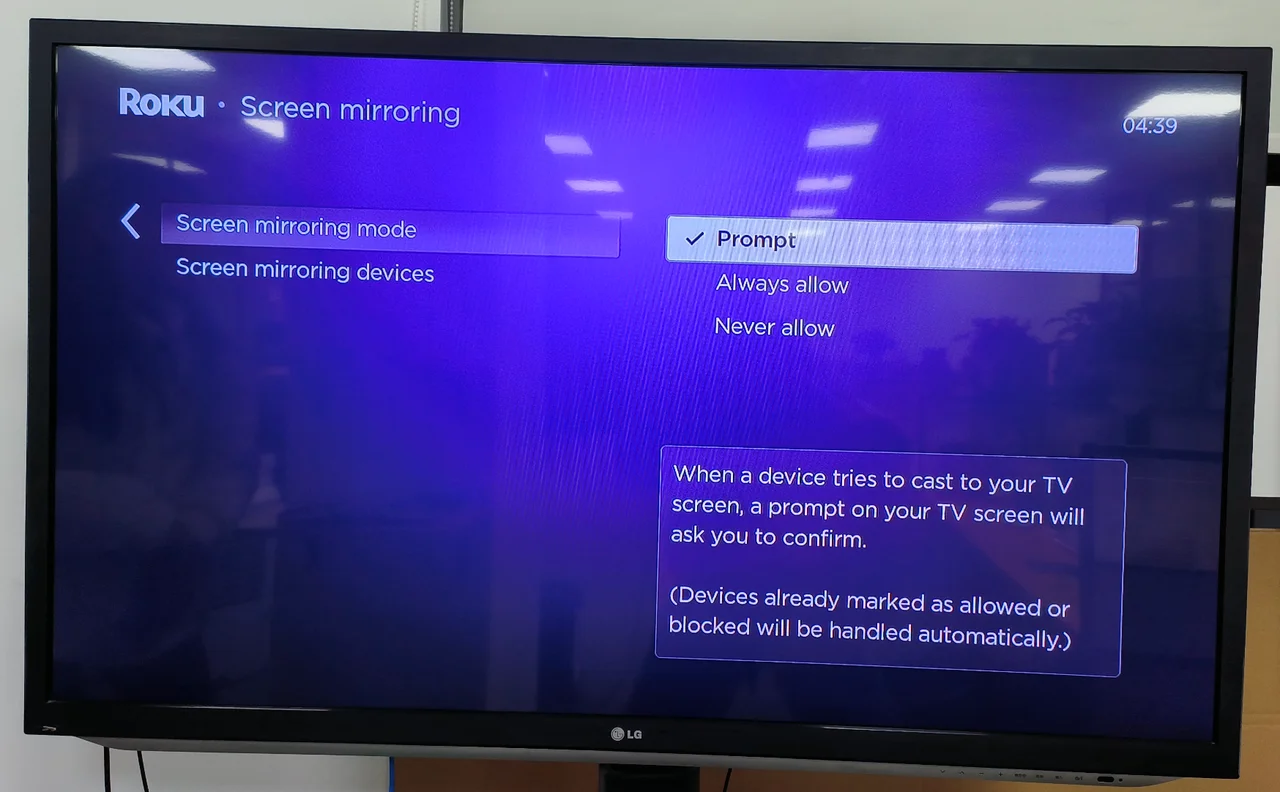 Pe telefonul dvs. Android, activați funcția de oglindire a dispozitivului dvs., Conectare rapidă, Vizualizare rapidă, AllSmart Harrering, Afișare AllSmart.
Pe telefonul dvs. Android, activați funcția de oglindire a dispozitivului dvs., Conectare rapidă, Vizualizare rapidă, AllSmart Harrering, Afișare AllSmart. 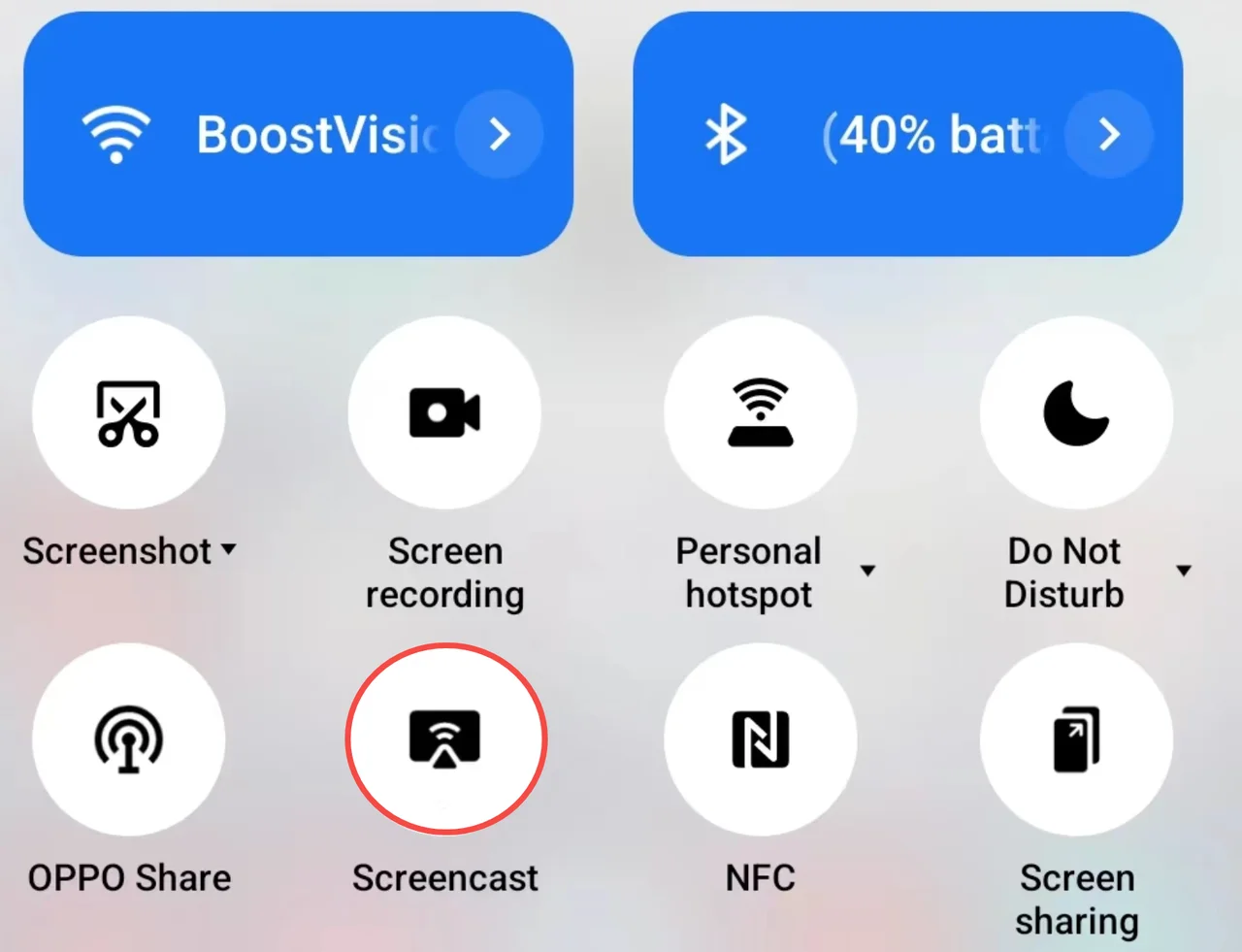
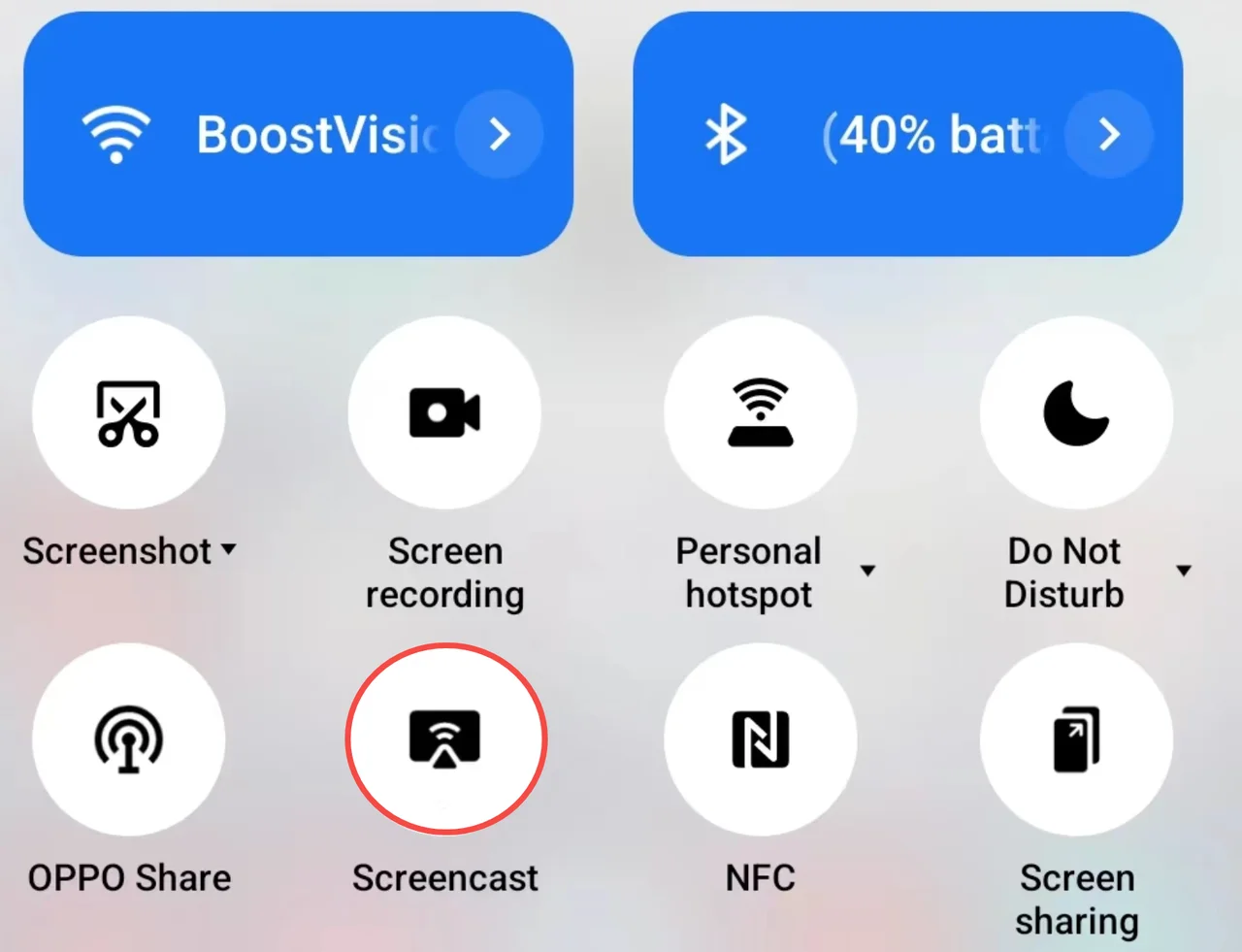 Selectați dispozitivul dvs. Roku din lista disponibilă. Acceptați cererea de oglindire pe televizor când vi se solicită. Ecranul dvs. Android sau Windows se va afișa acum pe Roku TV.
Selectați dispozitivul dvs. Roku din lista disponibilă. Acceptați cererea de oglindire pe televizor când vi se solicită. Ecranul dvs. Android sau Windows se va afișa acum pe Roku TV. 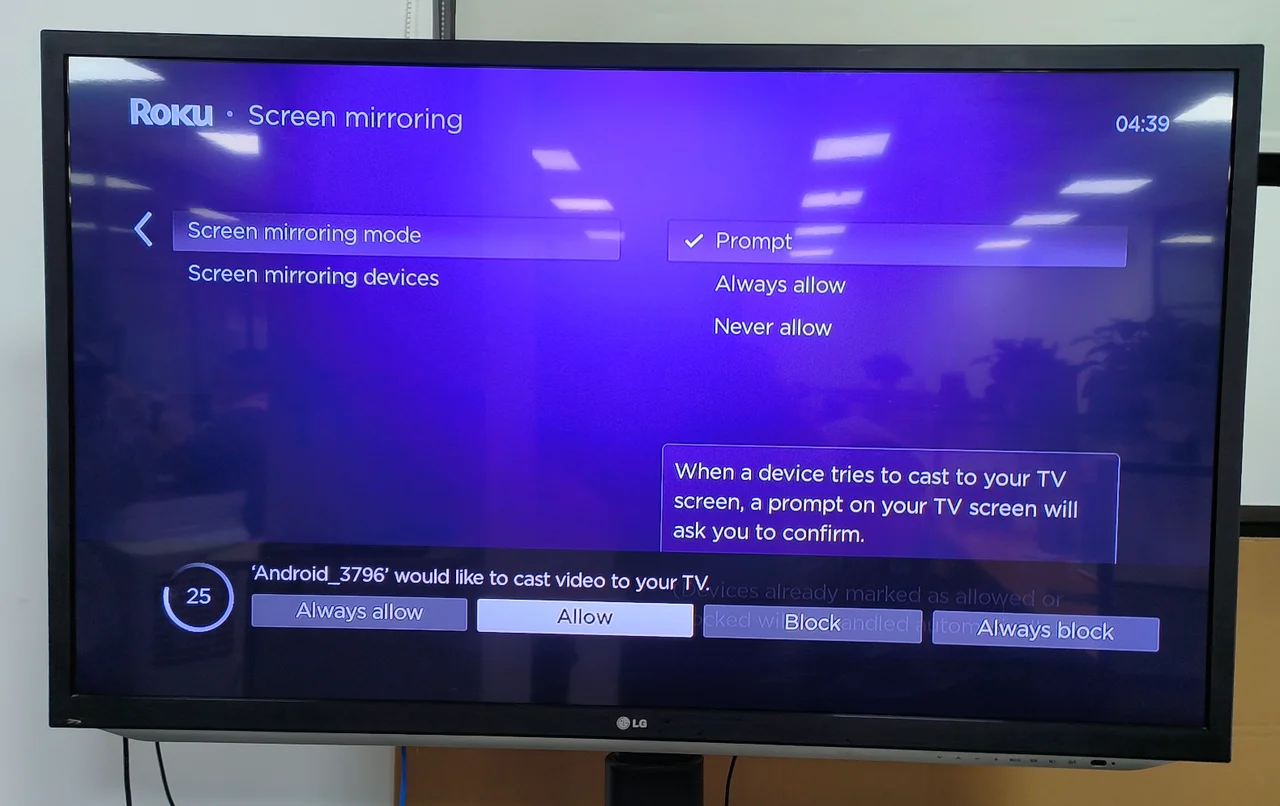
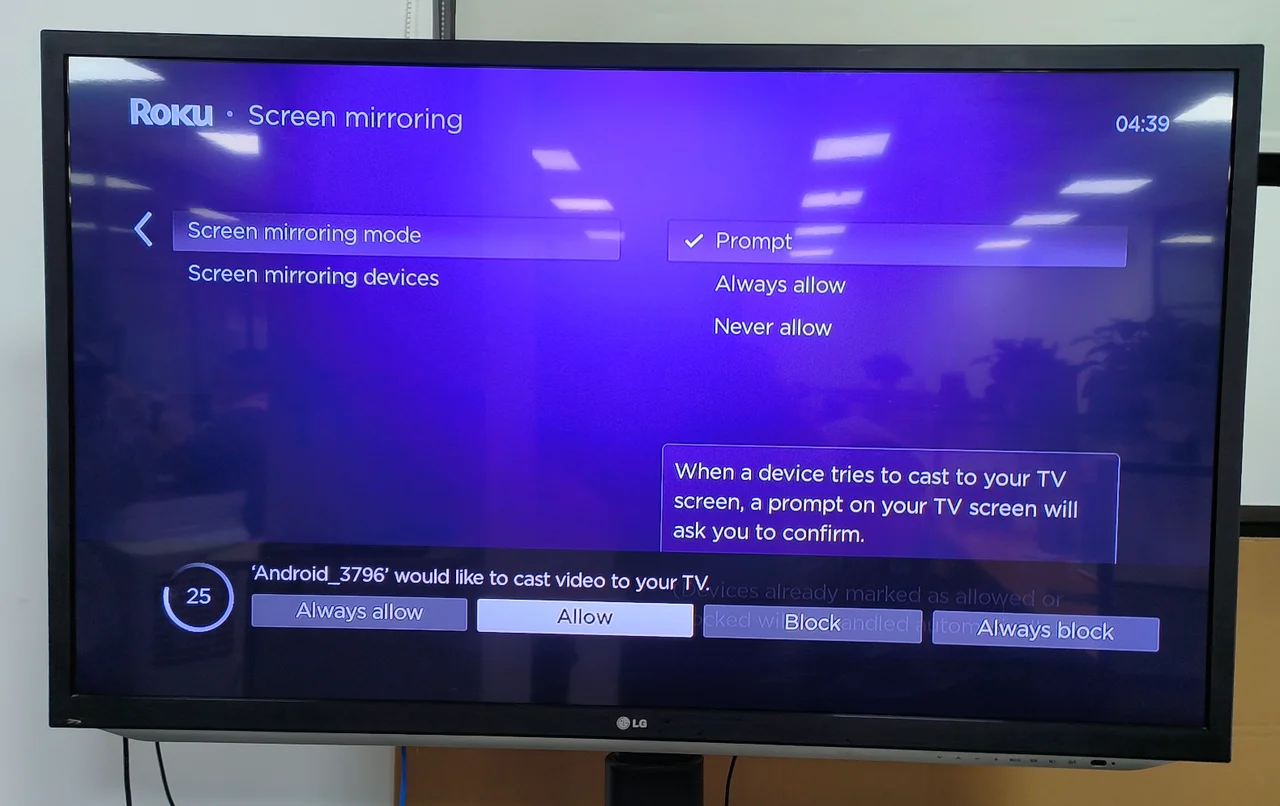
Această metodă vă permite să transmiteți în flux videoclipuri, să deschideți aplicații precum Kodi și chiar să navigați pe web direct de pe ecranul dvs., afișat pe telefon sau PC-ul dvs.
sau pe Roku.
> Folosiți Roku AirPlay și HomeKit (dispozitive Apple)
Dacă utilizați un iPhone, iPad sau Mac, AirPlay este cea mai bună alternativă la jailbreaking-ul lui Roku. Roku OS 9.4 și versiunile mai noi acceptă integrarea AirPlay și Apple HomeKit, facilitând transmiterea în flux de pe dispozitivul Apple la televizorul dvs. Roku.
Asigurați-vă că dispozitivul dvs. Roku acceptă AirPlay (verificați sub Setări > Apple AirPlay și HomeKit). Activați AirPlay, apoi conectați dispozitivul dvs. Roku și Apple la aceeași rețea Wi-Fi. Pe iPhone sau iPad, deschideți Centrul de control și atingeți pictograma Screen Mirroring (două dreptunghiuri suprapuse). Selectați dispozitivul dvs. Roku din listă. Introdu codul afișat pe ecranul tău Roku pe iPhone sau iPad. Ecranul dvs. Apple va fi acum oglindit în Roku.
Această opțiune vă permite să transmiteți în flux aplicații, să redați filme iTunes sau chiar să vă distribuiți galeria foto direct pe ecranul televizorului Roku.
3. Utilizați opțiunile de difuzare încorporate în aplicațiile de streaming
Multe aplicații populare, cum ar fi YouTube, Netflix și Disney+, au o pictogramă încorporată Cast care vă permite să trimiteți videoclipuri direct pe dispozitivele Roku. Nu trebuie să oglindiți întregul ecran; doar fluxul video în sine.
Conectați atât dispozitivul mobil, cât și Roku la aceeași rețea Wi-Fi. Deschideți o aplicație de streaming cu o pictogramă Cast (de exemplu, YouTube). Atinge pictograma Transmite de pe ecranul de redare video. Alegeți dispozitivul dvs. Roku din listă și aprobați solicitarea pe televizor.
Această metodă transmite conținut media, nu întregul ecran, reducând întârzierea și îmbunătățind performanța.
4. Utilizați o aplicație de oglindire a ecranului (Android și iOS)
Dacă telefonul dvs. nu acceptă în mod nativ oglindirea sau doriți mai multă flexibilitate, puteți utiliza o aplicație terță parte, cum ar fi Oglindire ecran-TV Cast de la BoostVision. Acceptă atât Android, cât și iOS și se conectează cu ușurință la Roku.
Descărcați Screen Mirroring-TV Cast pe smartphone-ul dvs. Asigurați-vă că Modul de oglindire a ecranului al Roku este setat la Prompt sau Always allow. Conectați ambele dispozitive la aceeași rețea Wi-Fi. Lansați aplicația și atingeți Atingeți pentru a vă conecta. Selectați dispozitivul dvs. Roku și alegeți Conectați. Activați opțiunea Screen Mirror sau TV Cast pentru a transmite conținut de pe telefon.
Această aplicație oferă o soluție fiabilă atât pentru utilizatorii Android, cât și pentru iPhone care doresc să afișeze conținut media sau aplicații pe care Roku nu le acceptă în mod nativ.
5. Redați conținut de pe o unitate USB
Unele modele de televizoare Roku includ un port USB. Puteți utiliza acest lucru pentru a viziona conținut descărcat direct în Roku Media Player, fără oglindire sau folosirea aplicațiilor de streaming.
Introduceți o unitate USB în portul de pe partea laterală sau din spatele televizorului dvs. Roku. Asigurați-vă că unitatea este formatată ca FAT16, FAT32, NTFS, EXT2, EXT3 sau HFS+. Instalați și deschideți aplicația Roku Media Player din Magazinul de canale Roku. Selectați Toate pentru a căuta fișiere și a reda videoclipuri, muzică sau fotografii acceptate de pe unitatea USB.
Această metodă este benefică atunci când doriți să redați conținut media offline sau să vizionați fișiere locale fără a vă folosi telefonul sau Wi-Fi.
Întrebări frecvente despre Jailbreaking Roku
Roku poate fi jailbreak?
Nu. Roku OS este închis și nu poate fi jailbreken pentru a instala aplicații neautorizate precum Kodi. Cu toate acestea, puteți oglindi sau proiecta conținut de pe alte dispozitive.
Ce face jailbreakingul Roku?
În teorie, elimină restricțiile pentru a permite aplicații terță parte. În practică, puteți „simula” jailbreak-ul doar prin oglindire sau difuzarea conținutului de pe alte dispozitive.
Este legal să reflectați aplicațiile în Roku?
Da. Utilizarea funcțiilor de oglindire și casting este pe deplin acceptată de Roku. Evitați transmiterea în flux sau partajarea conținutului piratat.
Pot viziona Kodi pe Roku?
Da, indirect. Instalați Kodi pe telefon sau pe computer, apoi oglindiți sau proiectați-l pe Roku folosind una dintre metodele de mai sus.
Concluzie
Deși nu puteți cu adevărat să jailbreak Roku TV, puteți în continuare să transmiteți în flux orice doriți folosind oglindirea ecranului, AirPlay, proiectarea sau redarea USB. Aceste metode oficiale și sigure vă îmbunătățesc experiența de streaming fără a vă anula garanția sau a vă risca contul.
La momentul scrierii, aceste cinci abordări rămân cele mai bune alternative la jailbreak și vă permit să profitați la maximum de dispozitivul dvs. Roku în siguranță și eficient.